更新时间:2023-05-02
为什么Win10没有打开蓝牙的选项?许多用户在使用电脑的时候,经常会使用到蓝牙设备,但是不少用户在打开Win10系统之后,发现并没有蓝牙选项,遇到这种问题我们应该怎么解决呢?下面小编就带着大家一起看看吧!
首先确定自己的电脑有没有蓝牙硬件,如果没有可以自行购买一个外设蓝牙。
1、直接搜索打开”设备管理器”。
2、找到一个前方有黄色感叹号的USB选项,重启即可。
3、关闭窗口,打开蓝牙页面,问题已经解决。
因为问题已经解决,所以那个感叹号已经消失不见了,下图只是举个例子,鼠标右击也可以,点击上方菜单栏的“禁用设备”“启用设备”图标也可以。

1、首先按下【Win】+【R】打开运行窗口输入【services.msc】并打开。
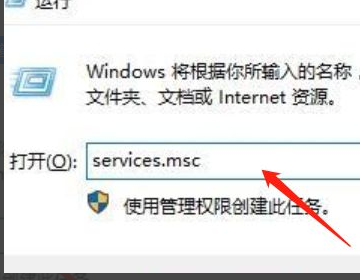
2、进入到服务界面,向下查找,找到【蓝牙支持服务】。
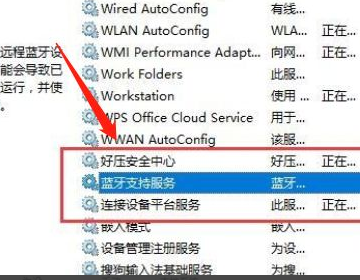
3、双击打开【蓝牙支持服务】,服务状态为已停止,点击【启动】。
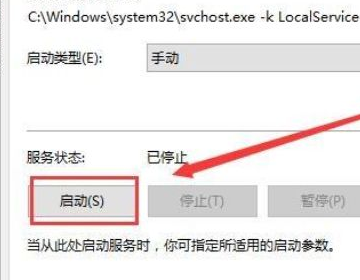
4、这时显示正在启动中,win10蓝牙可出现。
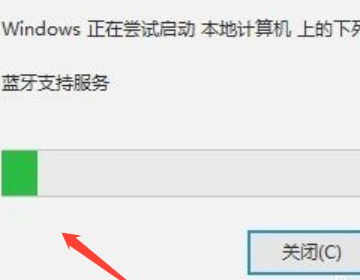
方法三:下载最新蓝牙驱动
安装最新的Intel蓝牙驱动,重启电脑在连接试试。下载地址:http://www.xitongzhijia.net/soft/233241.html
下载熊猫侠装机大师一键重装系统,重装Win10系统即可。
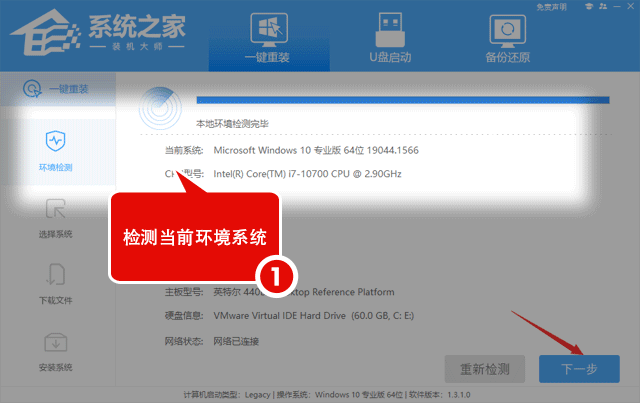
最新文章
为什么Win10没有打开蓝牙的选项
2023-05-02Win11玩游戏如何关闭通知Win11玩游戏隐藏通知的方法
2023-05-02为什么Win10更新后很卡
2023-05-02Win11动态锁怎么用Win11设置动态锁的方法
2023-05-02为什么Win10下面的任务栏老是卡住点不了
2023-05-02Win11关闭自动锁屏怎么操作Win11如何关闭自动锁屏
2023-05-02为什么Win10没有恢复选项
2023-05-02Win11鼠标移动速度怎么设置Win11更改鼠标移动速度的方法
2023-05-01为什么Win10找不到WiFi网络
2023-05-01不用U盘怎么安装原版Win7系统
2023-05-01发表评论